Как мне записать PowerPoint? (Руководство для начинающих)
Если вы хотите узнать, как без труда записывать PowerPoint, читайте далее, потому что это тема сегодняшней статьи.
В настоящее время большинство профессиональных организаций используют презентации PowerPoint для обмена аналитическими или любыми другими данными со своими командами. Если вы относите себя к ним, значит, вы должны быть в поисках идеального способа поделиться презентациями PowerPoint со своими коллегами или товарищами по команде. Самый простой способ сделать это - записать презентацию PowerPoint и поделиться записанным видео. Эта статья расскажет вам о наиболее эффективных методах, которые вы можете использовать для мгновенной записи любой презентации PowerPoint без каких-либо проблем.
Часть 1. Как записать презентацию PowerPoint с помощью HitPaw Screen Recorder? (Настоятельно рекомендуется)
Если вам нужна быстрая и легкая запись видео в PowerPoint, вам обязательно стоит попробовать использовать для этой цели сторонний инструмент. В этом случае мы настоятельно рекомендуем вам попробовать использовать HitPaw Screen Recorder . HitPaw Screen Recorder - замечательный инструмент, который может помочь вам записать ваш экран, а также вашу веб-камеру.
HitPaw Screen Recorder - это многоцелевой инструмент благодаря множеству функций. Некоторые из наиболее заметных функций, которые предлагает этот инструмент, перечислены ниже.
- Он предлагает три уникальных режима записи, включая запись экрана, запись веб-камеры и картинка в картинке.
- Он поддерживает аппаратное ускорение, чтобы программное обеспечение бесперебойно работало на вашем компьютере.
- Сегментная запись также поддерживается этим программным обеспечением.
- Пользователи также могут использовать функцию быстрого редактирования, чтобы обрезать запись.
- Во время записи экрана вы также можете фиксировать действия клавиатуры и мыши.
HitPaw Screen Recorder широко известен своим невероятным удобством в использовании. Чтобы убедиться, что вы не столкнетесь с какими-либо трудностями при использовании этого программного обеспечения для записи экрана PowerPoint, обязательно ознакомьтесь с шагами, перечисленными ниже.
После установки запустите HitPaw Screen Recorder и выберите «Картинка в картинке» на главной странице. Перед выбором режима записи вы можете проверить параметры клавиатуры и мыши в нижнем левом углу окна, чтобы записывать действия мыши и клавиатуры.

Нажмите и удерживайте левую кнопку мыши и перетащите ее, чтобы выбрать область экрана, занимаемую презентацией PowerPoint.

Нажмите красную кнопку «Запись». Запустите презентацию PowerPoint, чтобы начать ее запись.

После завершения презентации нажмите кнопку «Стоп», чтобы завершить запись. На экране «Обрезать видео» вы сможете определить продолжительность записи. Нажмите «Открыть выходную папку», чтобы просмотреть полученную запись.

Часть 2. Как записывать в PowerPoint (официальный метод)
Если вы хотите записать презентацию PowerPoint без использования стороннего программного обеспечения, вы можете использовать для этой цели встроенное средство записи экрана PowerPoint. Встроенное средство записи экрана PowerPoint - это простой и легкий в использовании инструмент, который идеально подходит для записи всевозможных индивидуальных или групповых презентаций PowerPoint. Ниже приведены некоторые особенности, которые вы заметите при использовании этого инструмента.
- Позволяет записывать нарративы и синхронизацию.
- Предоставляет инструменты «Перо», «Маркер» и «Ластик» для разметки вашей записи.
- Позволяет начать запись с выбранного слайда или с начала презентации.
- Используйте инструменты «Пауза», «Стоп» и «Воспроизведение» для управления синхронизацией.
Как записывать в PowerPoint? (Полное руководство)
С учетом сказанного, давайте теперь посмотрим, как записывать в PowerPoint.
- Откройте презентацию PowerPoint, которую вы хотите записать.
- Перейдите в «Слайд-шоу» и нажмите «Записать слайд-шоу», чтобы начать запись презентации PowerPoint.
- Выберите «Записать с текущего слайда», чтобы начать запись слайд-шоу с текущего активного слайда, или «Записать с начала», чтобы начать запись с начала презентации.
- Нажмите «Запись», чтобы начать запись презентации.
- Когда вы закончите, перейдите в «Файл» и нажмите «Сохранить» и «Экспорт».
Часть 3. Почему я рекомендую HitPaw Screen Recorder вместо PowerPoint?
Вы наверное уже заинтересовались, какой из двух перечисленных выше методов более предпочтителен для записи презентации PowerPoint. Встроенное средство записи экрана PowerPoint - это простой в использовании инструмент, который идеально подходит для начинающих. Однако он предлагает очень ограниченные функции по сравнению с HitPaw Screen Recorder.
Встроенное средство записи экрана PowerPoint не поддерживает запись картинка в картинке, в то время как HitPaw Screen Recorder позволяет использовать эту функцию, а также дополнительно настраивать ее в соответствии с вашими требованиями. PowerPoint не предоставляет инструментов для редактирования видео, тогда как HitPaw Screen Recorder позволяет обрезать ваши записи и удалять любые ненужные части.
HitPaw Screen Recorder предлагает различные специальные эффекты записи, чтобы улучшить визуальную привлекательность ваших записей. Кроме того, HitPaw Screen Recorder записывает действия клавиатуры и мыши, чтобы сделать записи более привлекательными.
Заключение:
Таким образом, вы можете записывать PowerPoint без каких-либо проблем. Процесс стал невероятно простым с помощью программного обеспечения для записи видео, такого как HitPaw Screen Recorder. Программное обеспечение имеет интуитивно понятный пользовательский интерфейс, который не вызывает затруднений при использовании программного обеспечения, что делает его идеальным выбором как для профессионалов, так и для новичков.
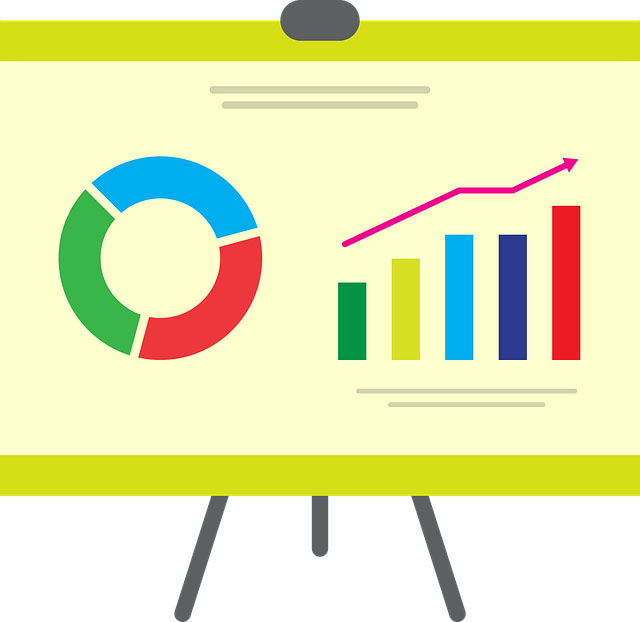

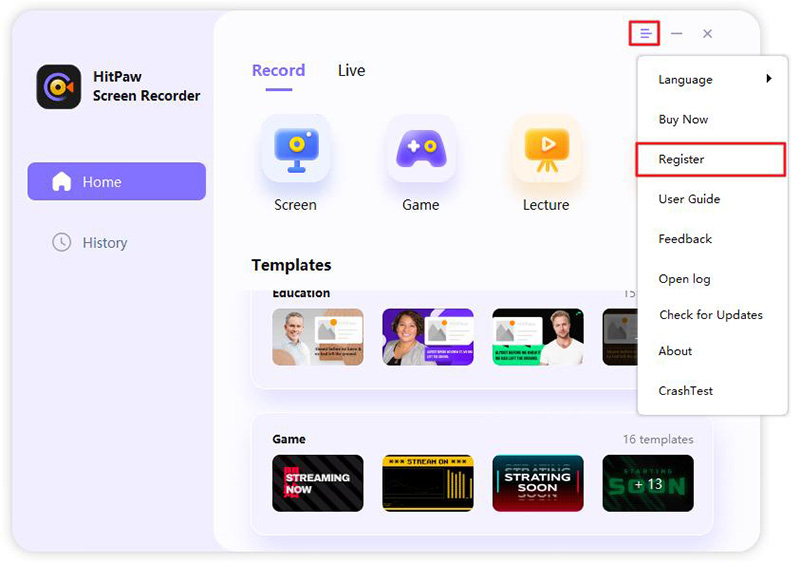
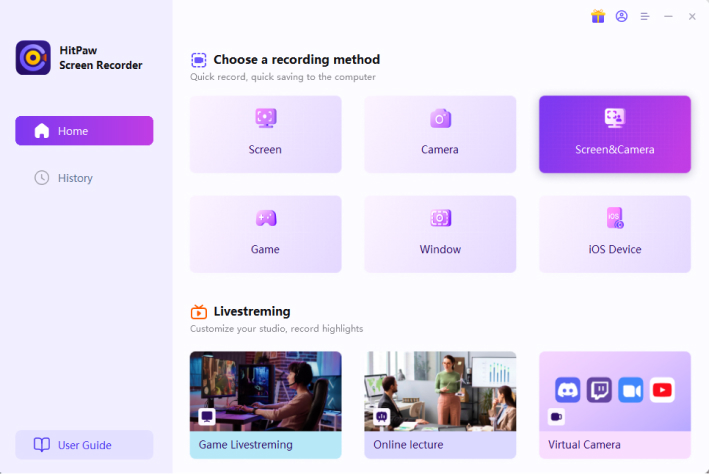

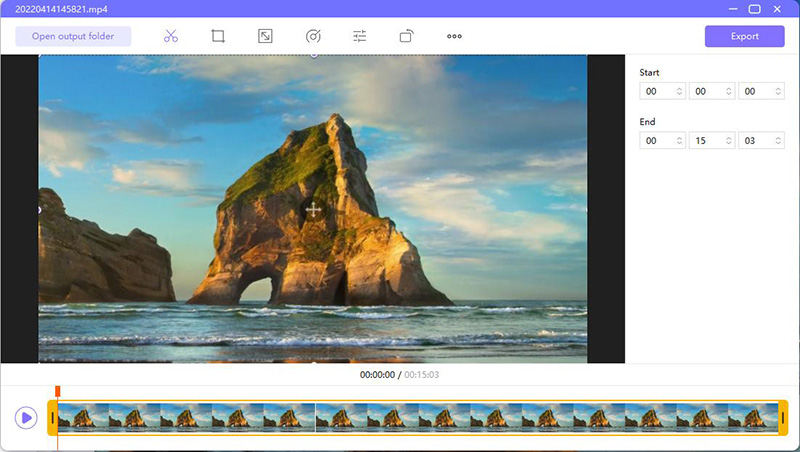



Присоединяйтесь к обсуждению и поделитесь своим мнением здесь
Оставьте комментарий
Создайте свой отзыв для статей HitPaw